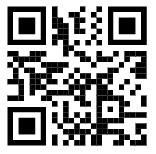...
- Уверете се, че вашият интернет доставчик приема хардуерни промени и автоматично ще назначи IP адрес;
- За модели OmniTIK Свържете вашия LAN кабел към порта Ethernet2 на устройството. Свържете устройството към източника на захранване с предоставения адаптер;
- Свържете ISP кабела към Ethernet1 порта;
- Задайте IP конфигурацията на компютър на LAN на автоматична (DHCP);
- IP адресът по подразбиране на устройството е 192.168.88.1, отворете този адрес в уеб браузъра си, за да стартирате конфигурацията. Потребителското име е администратор и няма парола;
- Изберете вашата страна, за да приложите настройките за регулиране на държавата и задайте паролата си на заредения екран;
- Актуализирайте софтуера на RouterOS до най-новата версия, уверете се, че устройството има интернет връзка;
- За други модели или ако имате проблеми с достъпа до IP адрес, изтеглете Winbox от нашата уеб страница и го използвайте за свързване през MAC адреса;
- За ръчна актуализация на устройството посетете страницата с продукти на https://mikrotik.com/products , за да намерите вашия продукт. Необходимите пакети са достъпни в менюто "Support&Downloads";
- Качете изтеглените пакети в менюто "Winbox" "Files" и рестартирайте устройството;
- Чрез надграждане на софтуера на RouterOS до най-новата версия можете да осигурите оптимална производителност, стабилност и актуализации за сигурност;
- В менюто " QuickSet " настройте следното: Изберете вашата страна, за да приложите настройките за регулиране на страната;
- Настройте паролата за вашата безжична мрежа в лявото поле;
- Задайте паролата на вашия рутер в долното поле.
...
- Ujistěte se, že váš poskytovatel internetových služeb přijímá změny hardwaru a automaticky přiřadí IP adresu;
- U modelů OmniTIK připojte kabel LAN k portu Ethernet2 zařízení. Připojte zařízení ke zdroji napájení pomocí dodaného adaptéru;
- Připojte kabel ISP k portu Ethernet1;
- Nastavte IP adresu počítače LAN na automatickou (DHCP);
- Výchozí IP adresa jednotky je 192.168.88.1. Otevřete tuto adresu ve webovém prohlížeči a spusťte konfiguraci. Uživatelské jméno je admin a není zde žádné heslo;
- Vyberte svou zemi, chcete-li použít nastavení regulace země a nastavit heslo na obrazovce, která se načte;
- Aktualizujte software RouterOS na nejnovější verzi a ujistěte se, že je zařízení připojeno k internetu;
- U jiných modelů nebo pokud máte potíže s přístupem k IP adrese, stáhněte si Winbox z naší webové stránky a použijte jej pro připojení přes MAC adresu;
- Pro manuální aktualizaci zařízení navštivte stránku produktů na https://mikrotik.com/products, kde najdete svůj produkt. Požadované balíčky jsou dostupné v nabídce "Support&Downloads";
- Nahrajte stažené balíčky do nabídky "Winbox" "Files" a restartujte zařízení;
- Upgradováním softwaru RouterOS na nejnovější verzi můžete zajistit optimální výkon, stabilitu a aktualizace zabezpečení;
- V nabídce "QuickSet" nastavte následující: Vyberte svou zemi, chcete-li použít nastavení regulace země;
- V levém poli nastavte heslo bezdrátové sítě;
- Ve spodním poli nastavte heslo routeru.
...
- Sørg for, at din internetudbyder accepterer hardwareændringer og tildeler automatisk en IP-adresse;
- For OmniTIK-modeller skal du tilslutte dit LAN-kabel til enhedens Ethernet2-port. Tilslut enheden til strømkilden med den medfølgende adapter;
- Tilslut ISP-kabel til Ethernet1-porten;
- Indstil LAN-computer IP-konfiguration til automatisk (DHCP);
- Enhedens standard IP-adresse er 192.168.88.1, åbn denne adresse i din webbrowser for at starte konfigurationen. Brugernavnet er admin, og der er ingen adgangskode;
- Vælg dit land, for at anvende indstillinger for landsregulering og indstille din adgangskode på skærmen, der indlæses;
- Opdater RouterOS-software til den nyeste version, sørg for, at enheden har en internetforbindelse;
- For andre modeller, eller hvis du har problemer med at få adgang til IP-adresse, skal du downloade Winbox fra vores webside og bruge den til at oprette forbindelse via MAC-adressen;
- For en manuel opdatering af enheden, besøg produktsiden på https://mikrotik.com/products for at finde dit produkt. De nødvendige pakker er tilgængelige under menuen "Support&Downloads";
- Upload downloadede pakker til menuen "Winbox" "Files" og genstart enheden;
- Ved at opgradere din RouterOS-software til den nyeste version kan du sikre optimal ydeevne, stabilitet og sikkerhedsopdateringer;
- I menuen "QuickSet" indstilles følgende: Vælg dit land for at anvende landereguleringsindstillinger;
- Indstil dit trådløse netværksadgangskode i venstre felt;
- Indstil din router-adgangskode i det nederste felt.
...
- Stellen Sie sicher, dass Ihr ISP Hardwareänderungen akzeptiert und automatisch eine IP-Adresse zuweist;
- Schließen Sie bei OmniTIK-Modellen Ihr LAN-Kabel an den Ethernet2-Anschluss des Geräts an. Schließen Sie das Gerät mit dem mitgelieferten Adapter an die Stromquelle an;
- Schließen Sie das ISP-Kabel an den Ethernet1-Port an;
- Stellen Sie die IP-Konfiguration des LAN-Computers auf Automatisch (DHCP) ein;
- Die Standard-IP-Adresse des Geräts lautet 192.168.88.1. Öffnen Sie diese Adresse in Ihrem Webbrowser, um die Konfiguration zu starten. Der Benutzername ist admin und es gibt kein Passwort;
- Wählen Sie Ihr Land aus, um die Ländereinstellungen anzuwenden und Ihr Passwort auf dem Bildschirm einzurichten, der geladen wird;
- Aktualisieren Sie die RouterOS-Software auf die neueste Version. Stellen Sie sicher, dass das Gerät über eine Internetverbindung verfügt;
- Für andere Modelle oder wenn Sie Probleme beim Zugriff auf die IP-Adresse haben, laden Sie die Winbox von unserer Webseite herunter und verwenden Sie sie, um eine Verbindung über die MAC-Adresse herzustellen;
- Für ein manuelles Update des Geräts besuchen Sie die Produktseite unter https://mikrotik.com/products, um Ihr Produkt zu finden. Die erforderlichen Pakete sind im Menü "Support&Downloads" zugänglich;
- Laden Sie heruntergeladene Pakete in das Menü "Winbox" "Files" hoch und starten Sie das Gerät neu;
- Durch ein Upgrade Ihrer RouterOS-Software auf die neueste Version können Sie optimale Leistung, Stabilität und Sicherheitsupdates gewährleisten;
- Richten Sie im Menü "QuickSet" Folgendes ein: Wählen Sie Ihr Land aus, um die länderspezifischen Regulierungseinstellungen anzuwenden;
- Richten Sie im linken Feld Ihr WLAN-Passwort ein;
- Richten Sie im unteren Feld Ihr Router-Passwort ein.
...
- Asegúrese de que su ISP acepte cambios de hardware y le asignará automáticamente una dirección IP;
- Para los modelos OmniTIK, conecte su cable LAN al puerto Ethernet2 del dispositivo. Conecte el dispositivo a la fuente de alimentación con el adaptador provisto;
- Conecte el cable ISP al puerto Ethernet1;
- Establezca la configuración IP de la computadora LAN en automático (DHCP);
- La dirección IP predeterminada de la unidad es 192.168.88.1, abra esta dirección en su navegador web para iniciar la configuración. El nombre de usuario es admin y no hay contraseña;
- Elija su país, para aplicar la configuración de la regulación del país y configure su contraseña en la pantalla que se carga;
- Actualice el software RouterOS a la última versión, asegúrese de que el dispositivo tenga conexión a Internet;
- Para otros modelos, o si tiene problemas para acceder a la dirección IP, descargue el Winbox de nuestra página web y úselo para conectarse a través de la dirección MAC;
- Para una actualización manual del dispositivo, visite la página de productos en https://mikrotik.com/products para encontrar su producto. Se puede acceder a los paquetes requeridos en el menú "Support&Downloads";
- Cargue los paquetes descargados en el menú "Winbox" "Files" y reinicie el dispositivo;
- Al actualizar el software RouterOS a la última versión, puede garantizar un rendimiento óptimo, estabilidad y actualizaciones de seguridad;
- En el menú "QuickSet", configure lo siguiente: Elija su país para aplicar la configuración de regulación del país;
- Configure la contraseña de su red inalámbrica en el campo izquierdo;
- Configure la contraseña de su enrutador en el campo inferior.
...
- Veenduge, et teie Interneti-teenuse pakkuja aktsepteerib riistvara muudatusi, ja määrake automaatselt IP-aadress;
- OmniTIK-i mudelite korral ühendage oma LAN-kaabel seadme Ethernet2 pordiga. Ühendage seade toiteallikaga kaasasoleva adapteriga;
- Ühendage ISP-kaabel Ethernet1 pordiga;
- Seadke LAN-arvuti IP-konfiguratsioon automaatseks (DHCP);
- Seadme vaikimisi IP-aadress on 192.168.88.1, konfigureerimise alustamiseks avage see aadress oma veebibrauseris. Kasutajanimi on admin ja parooli pole;
- Valige oma riik, et rakendada riigi regulatsioonisätteid ja seadistada laaditaval ekraanil oma parool;
- Uuendage tarkvara RouterOS uusimale versioonile ja veenduge, et seadmel oleks Interneti-ühendus;
- Teiste mudelite puhul või kui teil on probleeme IP-aadressile juurdepääsuga, laadige Winbox meie veebisaidilt alla ja kasutage seda MAC-aadressi kaudu ühenduse loomiseks;
- Seadme käsitsi värskendamiseks külastage oma toote leidmiseks toodete lehte aadressil https://mikrotik.com/products. Vajalikud paketid on kättesaadavad "Support&Downloads" menüü alt;
- Laadige allalaaditud paketid üles menüüsse "Winbox" "Files" ja taaskäivitage seade;
- Uuendades oma RouterOS-i tarkvara uusimale versioonile, saate tagada optimaalse jõudluse, stabiilsuse ja turvavärskendused;
- Seadistage menüüs "QuickSet" järgmised: Valige riik, et rakendada riigi reguleerimise sätteid;
- Seadistage vasakpoolsel väljal traadita võrgu parool;
- Seadistage alumisel väljal ruuteri parool.
...
- Varmista, että Internet-palveluntarjoajasi hyväksyy laitemuutokset, ja määrittää IP-osoitteen automaattisesti;
- OmniTIK-malleissa kytke LAN-kaapeli laitteen Ethernet2-porttiin. Kytke laite virtalähteeseen mukana toimitetulla sovittimella;
- Kytke ISP-kaapeli Ethernet1-porttiin;
- Aseta LAN-tietokoneen IP-määritys automaattiseksi (DHCP);
- Laitteen oletus-IP-osoite on 192.168.88.1, avaa tämä osoite selaimessa aloittaaksesi määritykset. Käyttäjätunnus on järjestelmänvalvoja, eikä salasanaa ole;
- Valitse maa, jos haluat soveltaa maan sääntelyasetuksia ja määrittää salasanasi ladattavaan ruutuun;
- Päivitä RouterOS-ohjelmisto uusimpaan versioon, varmista, että laitteessa on Internet-yhteys;
- Lataa muille malleille tai jos sinulla on vaikeuksia IP-osoitteen käyttämisessä, lataa Winbox verkkosivustoltamme ja käytä sitä yhteyden muodostamiseen MAC-osoitteen kautta;
- Jos haluat päivittää laitteen manuaalisesti, vieraile tuotesivulla osoitteessa https://mikrotik.com/products löytääksesi tuotteesi. Tarvittavat paketit löytyvät valikosta "Support&Downloads";
- Lataa ladatut paketit "Winbox" "Files"-valikkoon ja käynnistä laite uudelleen;
- Päivittämällä RouterOS-ohjelmistosi uusimpaan versioon voit varmistaa optimaalisen suorituskyvyn, vakauden ja tietoturvapäivitykset;
- Määritä "QuickSet"-valikossa seuraavat: Valitse maa, jos haluat käyttää maakohtaisia asetuksia;
- Aseta langattoman verkon salasana vasemmassa kentässä;
- Aseta reitittimen salasana alakenttään.
...
- Assurez-vous que votre FAI accepte les modifications matérielles et attribuera automatiquement une adresse IP;
- Pour les modèles OmniTIK, connectez votre câble LAN au port Ethernet2 de l'appareil. Connectez l'appareil à la source d'alimentation avec l'adaptateur fourni;
- Connectez le câble ISP au port Ethernet1;
- Définissez la configuration IP de l'ordinateur LAN sur automatique (DHCP);
- L'adresse IP par défaut de l'unité est 192.168.88.1, ouvrez cette adresse dans votre navigateur Web pour démarrer la configuration. Le nom d'utilisateur est admin et il n'y a pas de mot de passe;
- Choisissez votre pays, pour appliquer les paramètres de réglementation du pays et configurez votre mot de passe sur l'écran qui se charge;
- Mettez à jour le logiciel RouterOS vers la dernière version, assurez-vous que l'appareil dispose d'une connexion Internet;
- Pour les autres modèles, ou si vous rencontrez des difficultés pour accéder à l'adresse IP, téléchargez la Winbox à partir de notre page Web et utilisez-la pour vous connecter via l'adresse MAC;
- Pour une mise à jour manuelle de l'appareil, visitez la page des produits sur https://mikrotik.com/products pour trouver votre produit. Les packages requis sont accessibles sous le menu "Support&Downloads";
- Téléchargez les packages téléchargés dans le menu "Winbox" "Files" et redémarrez l'appareil;
- En mettant à niveau votre logiciel RouterOS vers la dernière version, vous pouvez garantir des performances, une stabilité et des mises à jour de sécurité optimales;
- Dans le menu "QuickSet" configurez les éléments suivants: Choisissez votre pays, pour appliquer les paramètres de réglementation du pays;
- Configurez le mot de passe de votre réseau sans fil dans le champ de gauche;
- Configurez le mot de passe de votre routeur dans le champ du bas.
...
- Győződjön meg arról, hogy az internetszolgáltató elfogadja a hardverváltozásokat, és automatikusan hozzárendel egy IP-címet;
- OmniTIK modellek esetén csatlakoztassa a LAN-kábelt az eszköz Ethernet2 portjához. Csatlakoztassa az eszközt az áramforráshoz a mellékelt adapterrel;
- Csatlakoztassa az ISP kábelt az Ethernet1 porthoz;
- Állítsa a LAN számítógép IP-konfigurációját automatikusra (DHCP);
- Az egység alapértelmezett IP-címe 192.168.88.1, nyissa meg ezt a címet a böngészőjében a konfiguráció elindításához. A felhasználónév admin, és nincs jelszó;
- Válassza ki országát, hogy alkalmazza az országszabályozási beállításokat, és állítsa be jelszavát a betöltő képernyőn;
- Frissítse a RouterOS szoftvert a legújabb verzióra, ellenőrizze, hogy az eszköz rendelkezik-e internetkapcsolattal;
- Más modellek esetén, vagy ha problémája van az IP-cím elérésével, töltse le a Winbox-ot weboldalunkon, és használja azt a MAC-cím segítségével történő csatlakozáshoz;
- Az eszköz kézi frissítéséhez keresse fel a termékek oldalát a https://mikrotik.com/products címen, és keresse meg termékét. A szükséges csomagok a "Support&Downloads" menüpont alatt érhetők el;
- Töltse fel a letöltött csomagokat a "Winbox" "Files" menübe, és indítsa újra az eszközt;
- A RouterOS szoftverének a legújabb verzióra való frissítésével optimális teljesítményt, stabilitást és biztonsági frissítéseket biztosíthat;
- A "QuickSet" menüben állítsa be a következőket: Válassza ki az országot az országszabályozási beállítások alkalmazásához;
- Állítsa be vezeték nélküli hálózati jelszavát a bal oldali mezőben;
- Állítsa be az útválasztó jelszavát az alsó mezőben.
...
Jegyzet: Egyes modelleknél ellenőrizze a felhasználói és vezeték nélküli jelszavakat a matricán.
ID - Bahasa Indonesia. Panduan Cepat:
| Note |
|---|
Perangkat ini perlu ditingkatkan ke RouterOS v7.11.2 atau versi terbaru untuk memastikan kepatuhan terhadap peraturan otoritas setempat! Pengguna akhir bertanggung jawab untuk mengikuti peraturan negara setempat, termasuk pengoperasian dalam saluran frekuensi resmi, daya keluaran, persyaratan perkabelan, dan persyaratan Pemilihan Frekuensi Dinamis (DFS). Semua perangkat radio MikroTik harus diinstal secara profesional. |
Ini adalah Perangkat Jaringan Nirkabel. Anda dapat menemukan nama model produk pada label casing (ID).
Kunjungi halaman panduan pengguna di https://mt.lv/um untuk mendapatkan panduan pengguna terbaru dan lengkap. Atau pindai kode QR dengan ponsel Anda.
Spesifikasi teknis, brosur, dan info lebih lanjut mengenai produk di https://mikrotik.com/products
Spesifikasi teknis terpenting untuk produk ini dapat ditemukan di halaman terakhir Panduan Cepat ini.
Panduan konfigurasi untuk software dalam bahasa Anda dan informasi tambahan dapat ditemukan di https://mt.lv/help
Perangkat MikroTik ditujukan untuk penggunaan profesional. Jika Anda tidak memiliki kualifikasi silakan mencari konsultan https://mikrotik.com/consultants
Tergantung pada antena yang digunakan, Anda harus mengatur penguatannya dan mengatur pengaturan instalasi ke 'Outdoor'. Hal ini untuk memastikan bahwa EIRP memenuhi batas yang ditetapkan oleh otoritas setempat. Hal ini dilakukan di menu Quickset.
Langkah pertama:
- Pastikan ISP Anda menerima perubahan perangkat keras dan secara otomatis akan menetapkan alamat IP;
- Untuk model OmniTIK, Hubungkan kabel LAN Anda ke port Ethernet2 perangkat. Hubungkan perangkat ke sumber listrik dengan adaptor yang disediakan;
- Hubungkan kabel ISP ke port Ethernet1;
- Atur konfigurasi IP komputer LAN ke otomatis (DHCP);
- Alamat IP default unit adalah 192.168.88.1, buka alamat ini di browser web Anda untuk memulai konfigurasi. Nama penggunanya adalah admin dan tidak ada kata sandi;
- Pilih negara Anda, terapkan pengaturan peraturan negara dan atur kata sandi Anda di layar yang dimuat;
- Perbarui perangkat lunak RouterOS ke versi terbaru, pastikan perangkat memiliki koneksi internet;
- Untuk model lain, atau jika Anda kesulitan mengakses alamat IP, unduh Winbox dari halaman web kami dan gunakan untuk terhubung melalui alamat MAC;
- Untuk update manual perangkat, kunjungi halaman produk di https://mikrotik.com/products untuk menemukan produk Anda. Paket yang diperlukan dapat diakses di menu "Support&Downloads";
- Unggah paket yang diunduh ke menu "Winbox" "File" dan reboot perangkat;
- Dengan mengupgrade perangkat lunak RouterOS Anda ke versi terbaru, Anda dapat memastikan kinerja, stabilitas, dan pembaruan keamanan yang optimal;
- Di menu "QuickSet" siapkan hal berikut: Pilih negara Anda, untuk menerapkan setelan peraturan negara;
- Atur kata sandi jaringan nirkabel Anda di kolom kiri;
- Siapkan kata sandi router Anda di kolom bawah.
Informasi keselamatan:
- Sebelum Anda mengerjakan peralatan MikroTik apa pun, waspadai bahaya yang terkait dengan sirkuit listrik dan pahami praktik standar untuk mencegah kecelakaan. Pemasang harus memahami struktur, istilah, dan konsep jaringan.
- Gunakan hanya catu daya dan aksesori yang disetujui oleh produsen, dan dapat ditemukan dalam kemasan asli produk ini.
- Peralatan ini harus dipasang oleh personel yang terlatih dan berkualifikasi, sesuai petunjuk pemasangan ini. Pemasang bertanggung jawab untuk memastikan bahwa Pemasangan peralatan mematuhi peraturan kelistrikan lokal dan nasional. Jangan mencoba membongkar, memperbaiki, atau memodifikasi perangkat.
- Produk ini dimaksudkan untuk dipasang di luar ruangan pada tiang. Harap baca petunjuk pemasangan dengan cermat sebelum memulai pemasangan. Kegagalan dalam menggunakan perangkat keras dan konfigurasi yang benar atau mengikuti prosedur yang benar dapat mengakibatkan situasi berbahaya bagi manusia dan kerusakan pada sistem.
- Kami tidak dapat menjamin bahwa tidak akan terjadi kecelakaan atau kerusakan akibat penggunaan perangkat yang tidak tepat. Harap gunakan produk ini dengan hati-hati dan pengoperasian dengan risiko Anda sendiri!
- Ini adalah produk Kelas A. Di lingkungan rumah tangga, produk ini dapat menyebabkan interferensi radio sehingga pengguna mungkin perlu mengambil tindakan yang memadai.
- Jika terjadi kegagalan perangkat, harap putuskan sambungannya dari listrik. Cara tercepat untuk melakukannya adalah dengan mencabut adaptor daya dari stopkontak.
Paparan Radiasi Frekuensi Radio: Peralatan MikroTik ini mematuhi batas paparan radiasi Uni Eropa yang ditetapkan untuk lingkungan yang tidak terkendali. Perangkat MikroTik ini sebaiknya dipasang dan dioperasikan tidak lebih dekat dari 30 sentimeter dari tubuh Anda, pengguna pekerjaan, atau masyarakat umum.
Pabrikan: Mikrotikls SIA, Unijas 2, Riga, Latvia, LV1039.
Catatan: Untuk beberapa model, periksa kata sandi pengguna dan nirkabel pada stiker.
IT - Italiano. Guida veloce:
...
- Assicurati che il tuo ISP accetti le modifiche hardware e assegni automaticamente un indirizzo IP;
- Per i modelli OmniTIK, collegare il cavo LAN alla porta Ethernet2 del dispositivo. Collegare il dispositivo alla fonte di alimentazione con l'adattatore fornito;
- Collegare il cavo ISP alla porta Ethernet1;
- Impostare la configurazione IP del computer LAN su automatica (DHCP);
- L'indirizzo IP predefinito dell'unità è 192.168.88.1, aprire questo indirizzo nel browser Web per avviare la configurazione. Il nome utente è admin e non c'è password;
- Scegli il tuo paese, per applicare le impostazioni delle normative nazionali e configurare la password sullo schermo che si carica;
- Aggiorna il software RouterOS alla versione più recente, assicurati che il dispositivo abbia una connessione Internet;
- Per altri modelli o in caso di problemi di accesso all'indirizzo IP, scaricare Winbox dalla nostra pagina Web e utilizzarlo per connettersi tramite l'indirizzo MAC;
- Per un aggiornamento manuale del dispositivo, visita la pagina dei prodotti su https://mikrotik.com/products per trovare il tuo prodotto. I pacchetti richiesti sono accessibili dal menu "Support&Downloads";
- Carica i pacchetti scaricati nel menu "Winbox" "Files" e riavvia il dispositivo;
- Aggiornando il software RouterOS alla versione più recente, puoi garantire prestazioni, stabilità e aggiornamenti di sicurezza ottimali;
- Nel menu "QuickSet" imposta quanto segue: Scegli il tuo paese, per applicare le impostazioni della regolamentazione nazionale;
- Imposta la password della tua rete wireless nel campo a sinistra;
- Imposta la password del tuo router nel campo in basso.
...
- Gakktu úr skugga um að ISP þinn samþykki vélbúnaðarbreytingar og úthluti sjálfkrafa IP tölu;
- Fyrir OmniTIK gerðir skaltu tengja LAN snúruna við Ethernet2 tengi tækisins. Tengdu tækið við aflgjafa með meðfylgjandi millistykki;
- Tengdu ISP snúru við Ethernet1 tengið;
- Stilltu IP-stillingu LAN tölvu á sjálfvirka (DHCP);
- Sjálfgefið IP vistfang einingarinnar er 192.168.88.1, opnaðu þetta netfang í vafranum þínum til að hefja stillingarnar. Notandanafnið er admin og það er ekkert lykilorð;
- Veldu land þitt, til að beita stillingum landsreglugerðar og setja upp lykilorð þitt á skjánum sem hleðst inn;
- Uppfærðu RouterOS hugbúnaðinn í nýjustu útgáfuna, vertu viss um að tækið sé með internettengingu;
- Fyrir aðrar gerðir, eða ef þú átt í vandræðum með að fá aðgang að IP tölu, hlaðið niður Winbox af vefsíðu okkar og notaðu það til að tengjast í gegnum MAC tölu;
- Til að fá handvirka uppfærslu á tækinu skaltu fara á vörusíðuna á https://mikrotik.com/products til að finna vöruna þína. Nauðsynlegir pakkar eru aðgengilegir undir "Support&Downloads" valmyndinni;
- Hladdu niður niðurhaluðum pakka í "Winbox" "Files" valmyndina og endurræstu tækið;
- Með því að uppfæra RouterOS hugbúnaðinn þinn í nýjustu útgáfuna geturðu tryggt hámarksafköst, stöðugleika og öryggisuppfærslur;
- Í "QuickSet" valmyndinni skaltu setja upp eftirfarandi: Veldu land þitt, til að beita landsreglustillingum;
- Settu upp lykilorðið þitt fyrir þráðlausa netið í vinstri reitnum;
- Settu upp lykilorðið þitt fyrir leiðina í neðsta reitnum.
...
- Forsikre deg om at Internett-leverandøren godtar maskinvareendringer og tilordner automatisk en IP-adresse;
- For OmniTIK-modeller kobler du LAN-kabelen til Ethernet2-porten. Koble enheten til strømkilden med den medfølgende adapteren;
- Koble ISP-kabelen til Ethernet1-porten;
- Sett IP-datamaskinens LAN-konfigurasjon til automatisk (DHCP);
- Standard IP-adressen til enheten er 192.168.88.1, åpne denne adressen i nettleseren din for å starte konfigurasjonen. Brukernavnet er admin og det er ikke noe passord;
- Velg ditt land, for å bruke innstillinger for landsregulering og konfigurer passordet ditt på skjermen som lastes inn;
- Oppdater RouterOS-programvaren til den nyeste versjonen, sørg for at enheten har en internettforbindelse;
- For andre modeller, eller hvis du har problemer med å få tilgang til IP-adresse, kan du laste ned Winbox fra hjemmesiden vår og bruke den til å koble til via MAC-adressen;
- For en manuell oppdatering av enheten, besøk produktsiden på https://mikrotik.com/products for å finne produktet ditt. De nødvendige pakkene er tilgjengelige under "Support&Downloads"- menyen;
- Last ned nedlastede pakker til "Winbox" "Files"- menyen og start enheten på nytt;
- Ved å oppgradere RouterOS-programvaren til den nyeste versjonen kan du sikre optimal ytelse, stabilitet og sikkerhetsoppdateringer;
- I menyen "QuickSet" konfigurerer du følgende: Velg ditt land for å bruke landreguleringsinnstillinger;
- Sett opp passordet for det trådløse nettverket i venstre felt;
- Sett opp ruterpassordet ditt i det nederste feltet.
...
- Įsitikinkite, ar jūsų interneto paslaugų teikėjas priima aparatūros pakeitimus ir automatiškai priskiria IP adresą;
- „OmniTIK“ modeliams prijunkite savo LAN laidą prie įrenginio „Ethernet2“ prievado. Prijunkite įrenginį prie maitinimo šaltinio naudodami pateiktą adapterį;
- Prijunkite ISP laidą prie Ethernet1 prievado;
- LAN kompiuterio IP konfigūraciją nustatykite į automatinę (DHCP);
- Numatytasis įrenginio IP adresas yra 192.168.88.1, atidarykite šį adresą savo interneto naršyklėje, kad paleistumėte konfigūraciją. Vartotojo vardas yra admin, o slaptažodžio nėra;
- Pasirinkite savo šalį, kad pritaikytumėte šalies reguliavimo parametrus ir įkeltame ekrane nustatykite slaptažodį;
- Atnaujinkite „RouterOS“ programinę įrangą į naujausią versiją, įsitikinkite, kad įrenginyje yra interneto ryšys;
- Jei naudojate kitus modelius arba kyla problemų norint pasiekti IP adresą, atsisiųskite „Winbox“ iš mūsų tinklalapio ir naudokite jį prisijungdami per MAC adresą;
- Norėdami rankiniu būdu atnaujinti įrenginį, apsilankykite produktų puslapyje adresu https://mikrotik.com/products ir suraskite savo gaminį. Reikiamus paketus rasite "Support&Downloads" meniu;
- Įkelkite atsisiųstus paketus į "Winbox" "Files" meniu ir perkraukite įrenginį;
- Atnaujinę RouterOS programinę įrangą į naujausią versiją, galite užtikrinti optimalų našumą, stabilumą ir saugos naujinimus;
- Meniu "QuickSet" nustatykite: Pasirinkite savo šalį, kad pritaikytumėte šalies reguliavimo nustatymus;
- Kairiajame lauke nustatykite belaidžio tinklo slaptažodį;
- Apatiniame lauke nustatykite maršrutizatoriaus slaptažodį.
...
- Kun żgur li l-ISP tiegħek qed jaċċetta tibdil tal-hardware u awtomatikament jassenja indirizz IP;
- Għal mudelli OmniTIK, Qabbad il-kejbil LAN tiegħek mal-port tal-apparat Ethernet2. Qabbad it-tagħmir mas-sors tal-enerġija mal-adapter provdut;
- Qabbad il-kejbil ISP mal-port Ethernet1;
- Issettja l-konfigurazzjoni IP tal-kompjuter LAN għal awtomatika (DHCP);
- L-indirizz IP Default tal-unità huwa 192.168.88.1, iftaħ dan l-indirizz fil-web browser tiegħek biex tibda l-konfigurazzjoni. Il-username huwa admin u m'hemm l-ebda password;
- Agħżel il-pajjiż tiegħek, biex tapplika l-issettjar tar-regolamentazzjoni tal-pajjiż u agħmel il-password tiegħek fuq l-iskrin li jgħabbi;
- Aġġorna s-softwer RouterOS għall-aħħar verżjoni, kun żgur li l-apparat ikollu konnessjoni tal-internet;
- Għal mudelli oħra, jew jekk għandek problemi biex taċċessa l-indirizz IP, niżżel il-Winbox mill-paġna web tagħna u użah biex tikkonnettja permezz tal-indirizz MAC;
- Għal aġġornament manwali tal-apparat, żur il-paġna tal-prodotti fuq https://mikrotik.com/products biex issib il-prodott tiegħek. Il-pakketti meħtieġa huma aċċessibbli taħt il- menu "Support&Downloads";
- Ittella pakketti mniżżla fil- menu "Winbox" "Files" u reboot l-apparat;
- Billi taġġorna s-softwer RouterOS tiegħek għall-aħħar verżjoni, tista 'tiżgura l-aħjar prestazzjoni, stabbiltà u aġġornamenti tas-sigurtà;
- Fil-menu "QuickSet" waqqaf dan li ġej: Agħżel pajjiżek, biex tapplika s-settings tar-regolamentazzjoni tal-pajjiż;
- Issettja l-password tan-netwerk bla fili tiegħek fil-qasam tax-xellug;
- Issettja l-password tar-router tiegħek fil-qasam t'isfel.
...
- Zorg ervoor dat uw ISP hardwarewijzigingen accepteert en automatisch een IP-adres toewijst;
- Voor OmniTIK-modellen sluit u uw LAN-kabel aan op de Ethernet2-poort van het apparaat. Sluit het apparaat aan op de stroombron met de meegeleverde adapter;
- Sluit de ISP-kabel aan op de Ethernet1-poort;
- Stel de IP-configuratie van de LAN-computer in op automatisch (DHCP);
- Het standaard IP-adres van het apparaat is 192.168.88.1, open dit adres in uw webbrowser om de configuratie te starten. De gebruikersnaam is admin en er is geen wachtwoord;
- Kies uw land om de landregelgevingsinstellingen toe te passen en uw wachtwoord in te stellen op het scherm dat wordt geladen;
- Werk de RouterOS-software bij naar de nieuwste versie, zorg ervoor dat het apparaat een internetverbinding heeft;
- Voor andere modellen of als u problemen ondervindt bij het verkrijgen van toegang tot het IP-adres, downloadt u de Winbox van onze webpagina en gebruikt u deze om verbinding te maken via het MAC-adres;
- Voor een handmatige update van het apparaat gaat u naar de productpagina op https://mikrotik.com/products om uw product te vinden. De benodigde pakketten zijn toegankelijk onder het menu "Support&Downloads";
- Upload gedownloade pakketten naar het menu "Winbox" "Files" en start het apparaat opnieuw op;
- Door uw RouterOS-software te upgraden naar de nieuwste versie, kunt u optimale prestaties, stabiliteit en beveiligingsupdates garanderen;
- In het menu "QuickSet" stelt u het volgende in: Kies uw land om de landregelgevingsinstellingen toe te passen;
- Stel uw draadloze netwerkwachtwoord in het linkerveld in;
- Stel uw routerwachtwoord in het onderste veld in.
...
- Upewnij się, że twój dostawca usług internetowych akceptuje zmiany sprzętu i automatycznie przypisze adres IP;
- W przypadku modeli OmniTIK podłącz kabel LAN do portu Ethernet2 urządzenia. Podłącz urządzenie do źródła zasilania za pomocą dostarczonego adaptera;
- Podłącz kabel ISP do portu Ethernet1;
- Ustaw konfigurację IP komputera LAN na automatyczną (DHCP);
- Domyślny adres IP urządzenia to 192.168.88.1. Otwórz ten adres w przeglądarce internetowej, aby rozpocząć konfigurację. Nazwa użytkownika to admin i nie ma hasła;
- Wybierz kraj, aby zastosować ustawienia przepisów krajowych i ustawić hasło na ładowanym ekranie.
- Zaktualizuj oprogramowanie RouterOS do najnowszej wersji, upewnij się, że urządzenie ma połączenie z Internetem;
- W przypadku innych modeli lub jeśli masz problemy z dostępem do adresu IP, pobierz Winbox z naszej strony internetowej i użyj go do połączenia przez adres MAC;
- Aby ręcznie zaktualizować urządzenie, odwiedź stronę produktów pod adresem https://mikrotik.com/products i znajdź swój produkt. Wymagane pakiety są dostępne w menu "Support&Downloads";
- Prześlij pobrane pakiety do menu "Winbox" "Files" i zrestartuj urządzenie;
- Aktualizując oprogramowanie RouterOS do najnowszej wersji, możesz zapewnić optymalną wydajność, stabilność i aktualizacje zabezpieczeń;
- W menu „ QuickSet ” skonfiguruj następujące opcje: Wybierz swój kraj, aby zastosować ustawienia przepisów krajowych;
- Ustaw hasło do sieci bezprzewodowej w lewym polu;
- Ustaw hasło routera w dolnym polu.
...
- Verifique se o seu ISP está aceitando alterações de hardware e atribui automaticamente um endereço IP;
- Para modelos OmniTIK, conecte seu cabo LAN à porta Ethernet2 do dispositivo. Conecte o dispositivo à fonte de energia com o adaptador fornecido;
- Conecte o cabo ISP à porta Ethernet1;
- Defina a configuração IP do computador da LAN como automático (DHCP);
- O endereço IP padrão da unidade é 192.168.88.1, abra esse endereço no seu navegador da web para iniciar a configuração. O nome de usuário é admin e não há senha;
- Escolha o seu país, para aplicar as configurações de regulamentação do país e definir sua senha na tela que é carregada;
- Atualize o software RouterOS para a versão mais recente, verifique se o dispositivo possui uma conexão com a Internet;
- Para outros modelos, ou se você tiver problemas para acessar o endereço IP, baixe o Winbox da nossa página da Web e use-o para conectar-se através do endereço MAC;
- Para uma atualização manual do dispositivo, visite a página de produtos em https://mikrotik.com/products para encontrar o seu produto. Os pacotes necessários estão acessíveis no menu "Support&Downloads";
- Carregue os pacotes baixados no menu "Winbox" "Files" e reinicie o dispositivo;
- Ao atualizar o software RouterOS para a versão mais recente, você pode garantir desempenho, estabilidade e atualizações de segurança ideais;
- No menu "QuickSet" configure o seguinte: Escolha o seu país, para aplicar as configurações de regulamentação do país;
- Configure a senha da sua rede wireless no campo esquerdo;
- Configure a senha do seu roteador no campo inferior.
...
- Asigurați-vă că ISP-ul dvs. acceptă modificări hardware și va atribui automat o adresă IP;
- Pentru modelele OmniTIK, conectați cablul LAN la portul Ethernet2 al dispozitivului. Conectați dispozitivul la sursa de alimentare cu adaptorul furnizat;
- Conectați cablul ISP la portul Ethernet1;
- Setați configurația IP a computerului LAN pe automat (DHCP);
- Adresa IP implicită a unității este 192.168.88.1, deschideți această adresă în browserul dvs. web pentru a începe configurația. Numele de utilizator este admin și nu există nicio parolă;
- Alegeți țara dvs., pentru a aplica setările de reglementare a țării și configurați parola pe ecranul care se încarcă;
- Actualizați software-ul RouterOS la cea mai recentă versiune, asigurați-vă că dispozitivul are o conexiune la internet;
- Pentru alte modele sau dacă aveți probleme de acces la adresa IP, descărcați Winbox de pe pagina noastră web și folosiți-o pentru a vă conecta prin adresa MAC;
- Pentru o actualizare manuală a dispozitivului, vizitați pagina de produse la https://mikrotik.com/products pentru a găsi produsul dvs. Pachetele necesare sunt accesibile în meniul "Support&Downloads" ;
- Încărcați pachetele descărcate în meniul " Winbox " "Files" și reporniți dispozitivul;
- Prin actualizarea software-ului RouterOS la cea mai recentă versiune, puteți asigura performanță optimă, stabilitate și actualizări de securitate;
- În meniul „ QuickSet ” configurați următoarele: Alegeți țara, pentru a aplica setările de reglementare a țării;
- Configurați parola rețelei wireless în câmpul din stânga;
- Configurați parola routerului în câmpul de jos.
...
- Uistite sa, že poskytovateľ internetových služieb prijíma zmeny hardvéru a automaticky priradí adresu IP;
- Pri modeloch OmniTIK pripojte kábel LAN k portu Ethernet2 zariadenia. Pripojte zariadenie k zdroju napájania pomocou dodávaného adaptéra;
- Pripojte kábel ISP k portu Ethernet1;
- Nastavte konfiguráciu IP počítača LAN na automatickú (DHCP);
- Predvolená adresa IP zariadenia je 192.168.88.1, otvorte túto adresu vo webovom prehliadači a spustite konfiguráciu. Používateľské meno je admin a neexistuje žiadne heslo;
- Vyberte svoju krajinu, ak chcete použiť nastavenia regulácie krajiny a nastaviť heslo na obrazovke, ktorá sa načíta;
- Aktualizujte softvér RouterOS na najnovšiu verziu a uistite sa, že zariadenie má pripojenie na internet;
- Pri iných modeloch alebo ak máte problémy s prístupom k IP adrese, stiahnite si Winbox z našej webovej stránky a použite ho na pripojenie cez MAC adresu;
- Pre manuálnu aktualizáciu zariadenia navštívte stránku produktov na https://mikrotik.com/products, kde nájdete svoj produkt. Požadované balíky sú dostupné v ponuke "Support&Downloads";
- Nahrajte stiahnuté balíčky do ponuky " Winbox " "Files" a reštartujte zariadenie;
- Inováciou softvéru RouterOS na najnovšiu verziu môžete zaistiť optimálny výkon, stabilitu a aktualizácie zabezpečenia;
- V menu "QuickSet" nastavte nasledovné: Vyberte svoju krajinu, ak chcete použiť nastavenia regulácie krajiny;
- V ľavom poli nastavte heslo bezdrôtovej siete;
- V spodnom poli nastavte heslo smerovača.
...
- Prepričajte se, da vaš ponudnik internetnih storitev sprejema spremembe strojne opreme in samodejno dodeli naslov IP;
- Pri modelih OmniTIK priključite kabel LAN na vrata Ethernet2 naprave. Napravo priključite na vir napajanja s priloženim adapterjem;
- Priključite ISP kabel na vrata Ethernet1;
- Nastavite IP konfiguracijo računalnika LAN na samodejno (DHCP);
- Privzeti naslov IP enote je 192.168.88.1, odprite ta naslov v svojem brskalniku, da začnete konfiguracijo. Uporabniško ime je admin in ni gesla;
- Izberite državo, če želite uporabiti nastavitve ureditve države in na zaslon, ki se naloži, nastavite geslo;
- Posodobite programsko opremo RouterOS na najnovejšo različico in preverite, ali ima naprava internetno povezavo;
- Za druge modele ali če imate težave pri dostopu do naslova IP, naložite Winbox z naše spletne strani in ga uporabite za povezavo prek naslova MAC;
- Za ročno posodobitev naprave obiščite stran z izdelki na https://mikrotik.com/products in poiščite svoj izdelek. Zahtevani paketi so dostopni v meniju "Support&Downloads";
- Naložite prenesene pakete v meni "Winbox" "Files" in znova zaženite napravo;
- Z nadgradnjo programske opreme RouterOS na najnovejšo različico lahko zagotovite optimalno zmogljivost, stabilnost in varnostne posodobitve;
- V meniju "QuickSet" nastavite naslednje: Izberite svojo državo, da uporabite nastavitve državne ureditve;
- V levem polju nastavite geslo za brezžično omrežje;
- V spodnjem polju nastavite geslo usmerjevalnika.
...
- Se till att din Internetleverantör accepterar hårdvaruändringar och tilldelar automatiskt en IP-adress;
- För OmniTIK-modeller ansluter du din LAN-kabel till enhetens Ethernet2-port. Anslut enheten till strömkällan med den medföljande adaptern;
- Anslut ISP-kabeln till Ethernet1-porten;
- Ställ LAN-datorens IP-konfiguration på automatisk (DHCP);
- Enhetens standard IP-adress är 192.168.88.1, öppna den här adressen i din webbläsare för att starta konfigurationen. Användarnamnet är admin och det finns inget lösenord;
- Välj ditt land, tillämpa landets regleringsinställningar och ställa in ditt lösenord på skärmen som laddas;
- Uppdatera RouterOS-programvaran till den senaste versionen, se till att enheten har en internetanslutning;
- För andra modeller, eller om du har problem med att få tillgång till IP-adress, ladda ner Winbox från vår webbsida och använd den för att ansluta via MAC-adressen;
- För en manuell uppdatering av enheten, besök produktsidan på https://mikrotik.com/products för att hitta din produkt. De nödvändiga paketen är tillgängliga under menyn "Support&Downloads";
- Ladda ner nedladdade paket till menyn "Winbox" "Files" och starta om enheten;
- Genom att uppgradera din RouterOS-programvara till den senaste versionen kan du säkerställa optimal prestanda, stabilitet och säkerhetsuppdateringar;
- I menyn "QuickSet" ställer du in följande: Välj ditt land, för att tillämpa inställningar för landsbestämmelser;
- Ställ in lösenordet för ditt trådlösa nätverk i det vänstra fältet;
- Ställ in ditt routerlösenord i det nedre fältet.
...
- 确保您的ISP接受硬件更改,并会自动分配IP地址;
- 对于OmniTIK型号,将LAN电缆连接到设备的Ethernet2端口。 使用随附的适配器将设备连接至电源;
- 将ISP电缆连接到Ethernet1端口;
- 将LAN计算机IP配置设置为自动(DHCP);
- 本机的默认IP地址为192.168.88.1,在Web浏览器中打开该地址以开始配置。 用户名是admin,没有密码;
- 选择您的国家/地区,以应用国家/地区法规设置,并在加载的屏幕上设置密码;
- 将RouterOS软件更新到最新版本,确保设备具有Internet连接;
- 对于其他型号,或者如果您无法访问IP地址,请从我们的网页下载Winbox并使用它通过MAC地址进行连接;
- 如需手动更新设备,请访问产品页面https://mikrotik.com/products查找您的产品。所需的软件包可在"Support&Downloads"菜单下获取;
- 将下载的包上传到“ Winbox ” "Files"菜单并重启设备;
- 通过将 RouterOS 软件升级到最新版本,您可以确保最佳性能、稳定性和安全更新;
- 在“ QuickSet ” 菜单中进行以下设置: 选择您所在的国家/地区,以应用国家/地区法规设置;
- 在左侧字段中设置您的无线网络密码;
- 在底部字段中设置您的路由器密码。
...
- Убедитесь, что ваш провайдер принимает аппаратные изменения и автоматически назначит IP-адрес;
- Для моделей OmniTIK: подключите кабель локальной сети к порту Ethernet2 устройства. Подключите устройство к источнику питания с помощью прилагаемого адаптера;
- Подключите кабель ISP к порту Ethernet1;
- Установите автоматическую настройку IP-адреса компьютера локальной сети (DHCP);
- IP-адрес устройства по умолчанию - 192.168.88.1. Откройте этот адрес в веб-браузере, чтобы начать настройку. Имя пользователя - admin, пароля нет;
- Выберите свою страну, чтобы применить настройки регулирования страны и установить пароль на экране, который загружается;
- Обновите программное обеспечение RouterOS до последней версии, убедитесь, что устройство подключено к Интернету;
- Для других моделей или если у вас возникли проблемы с доступом к IP-адресу, загрузите Winbox с нашей веб-страницы и используйте его для подключения через MAC-адрес;
- Для обновления устройства вручную посетите страницу продуктов по адресу https://mikrotik.com/products, чтобы найти свой продукт. Необходимые пакеты доступны в меню "Support&Downloads";
- Загрузите скачанные пакеты в меню "Winbox" "Files" и перезагрузите устройство;
- Обновив программное обеспечение RouterOS до последней версии, вы можете обеспечить оптимальную производительность, стабильность и обновления безопасности;
- В меню "QuickSet" настройте следующее: Выберите свою страну, чтобы применить настройки регулирования страны;
- Установите пароль беспроводной сети в левом поле;
- Установите пароль маршрутизатора в нижнем поле.
...
- Переконайтеся, що ваш Інтернет-провайдер приймає зміни обладнання та автоматично призначить IP-адресу;
- Для моделей OmniTIK підключіть свій локальний кабель до порту Ethernet2 пристрою. Підключіть пристрій до джерела живлення за допомогою наданого адаптера;
- Підключіть ISP-кабель до порту Ethernet1;
- Встановіть конфігурацію IP комп'ютера локальної мережі на автоматичну (DHCP);
- IP-адреса за замовчуванням пристрою 192.168.88.1, відкрийте цю адресу у веб-переглядачі, щоб розпочати налаштування. Ім'я користувача - адміністратор, і пароля немає;
- Виберіть свою країну, застосуйте параметри регулювання країни та встановіть свій пароль на екрані, який завантажується;
- Оновіть програмне забезпечення RouterOS до останньої версії, переконайтеся, що пристрій має підключення до Інтернету;
- Для інших моделей або якщо у вас є проблеми з доступом до IP-адреси, завантажте Winbox з нашої веб-сторінки та використовуйте її для з'єднання через MAC-адресу;
- Щоб оновити пристрій вручну, відвідайте сторінку продуктів за адресою https://mikrotik.com/products, щоб знайти свій продукт. Необхідні пакети доступні в меню "Support&Downloads";
- Завантажте завантажені пакети в меню "Winbox" "Files" і перезавантажте пристрій;
- Оновивши програмне забезпечення RouterOS до останньої версії, ви зможете забезпечити оптимальну продуктивність, стабільність і оновлення безпеки;
- У меню "QuickSet" налаштуйте наступне: Виберіть свою країну, щоб застосувати налаштування країни;
- Налаштуйте пароль бездротової мережі в лівому полі;
- В нижньому полі встановіть пароль маршрутизатора.
...